தங்கள் வீடு அல்லது அலுவலகம் முழுவதையும் மறைப்பதற்கு வைஃபை இணைப்பைப் பெறுவதில் சிரமப்படுபவர்களுக்கு, ஈரோ ஒரு உயிர்காப்பவராகத் தெரிகிறது. இந்த புத்திசாலி சாதனம் TrueMesh தொழில்நுட்பத்தைப் பயன்படுத்துகிறது, இது ஈரோக்களின் நெட்வொர்க்கை உருவாக்க உங்களை அனுமதிக்கிறது, ஒவ்வொன்றும் நீங்கள் இணைக்கக்கூடிய Wi-Fi சமிக்ஞையை வெளியிடுகிறது.

அந்த நெட்வொர்க் ஒரு ஈரோவில் தொடங்குகிறது, இது உங்கள் மோடம் அல்லது ரூட்டருடன் நீங்கள் இணைக்கும் மற்ற சாதனங்களுக்கான நுழைவாயிலாக செயல்படுகிறது. அந்த கேட்வே ஈரோவை மாற்றுவது ஒரு தொந்தரவாக இருக்கலாம், இருப்பினும் நீங்கள் ஒரு புதிய ஈரோவை வாங்கினால் அல்லது உங்கள் நெட்வொர்க்கில் உள்ள மற்றொரு கேட்வே ஈரோவை மாற்ற விரும்பினால் அதை நீங்கள் எதிர்கொள்ள வேண்டியிருக்கும்.
உங்கள் தற்போதைய கேட்வே ஈரோவை புதிய ஈரோவுடன் மாற்றவும்
ஈரோ தனது சாதனத்தின் புதிய பதிப்புகளை தொடர்ந்து வெளியிடுவதால், நீங்கள் காலாவதியான மாடலை புதியதாக மாற்ற விரும்பலாம். இந்த புதிய கேட்வே ஈரோ உங்கள் மோடம் அல்லது ரூட்டருடன் நேரடியாக இணைகிறது, இது உங்கள் நெட்வொர்க்கில் உள்ள மற்ற பகுதிகள் செயல்படும் வழித்தடமாக மாற்றுகிறது.
உங்கள் நுழைவாயில் சாதனமாக புதிய ஈரோவை அறிமுகப்படுத்த விரும்பினால், இதைப் பயன்படுத்தி செய்யலாம் ஈரோ மொபைல் பயன்பாடு , இது iOS மற்றும் Android இரண்டிற்கும் கிடைக்கிறது.
விண்டோஸ் 10 தொடக்க மெனு திறக்கப்படாது
- உங்கள் மொபைல் சாதனத்தில் eero பயன்பாட்டை ஏற்றி உங்கள் eero கணக்கில் உள்நுழையவும்.
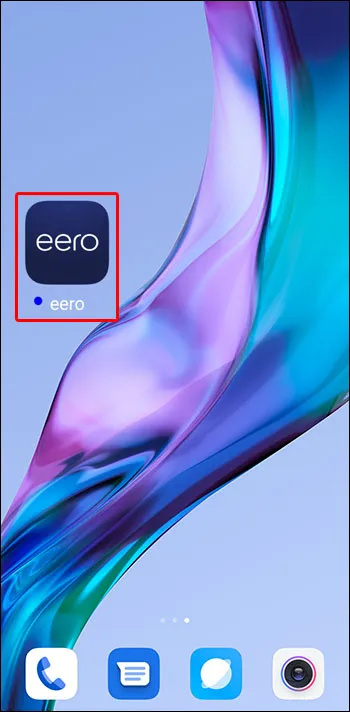
- உங்கள் திரையின் மேல் வலதுபுறத்தில் உள்ள “+” ஐகானைத் தட்டவும்.
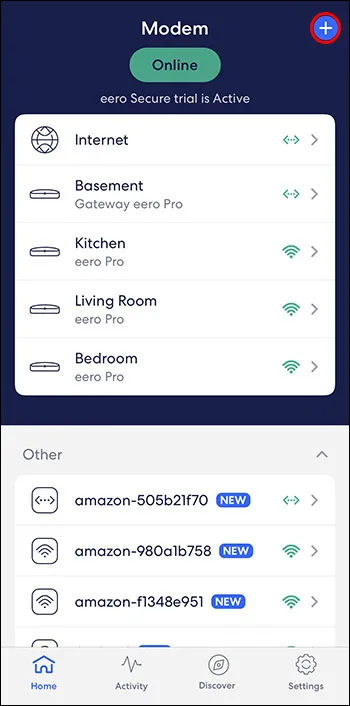
- 'ஈரோ சாதனங்களைச் சேர் அல்லது மாற்றவும்' என்பதைத் தேர்ந்தெடுக்கவும்.
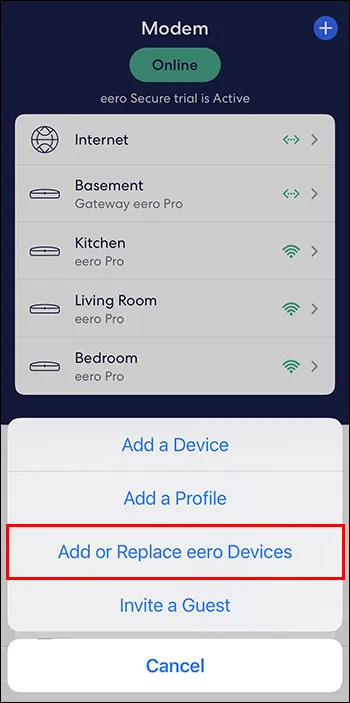
- 'ஈரோ சாதனத்தை மாற்றவும்' என்பதைத் தேர்ந்தெடுக்கவும்.
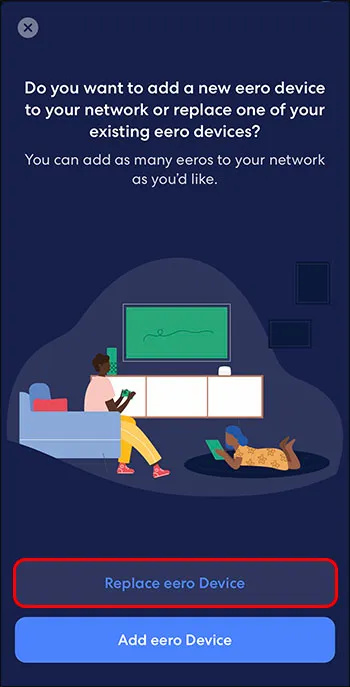
- நீங்கள் மாற்ற விரும்பும் ஈரோவைத் தேர்வுசெய்யவும், அது தற்போது உங்கள் மோடம் அல்லது ரூட்டருடன் நேரடியாக இணைக்கப்பட்டுள்ள ஈரோவாக இருக்க வேண்டும். ஆப்ஸ் வழங்கும் அமைவு வழிமுறைகளைப் பின்பற்றவும்.
இந்த அமைவு வழிமுறைகள், உங்கள் புதிய சாதனத்தை மோடமிலிருந்து உங்கள் தற்போதைய ஈரோவை எவ்வாறு துண்டிக்க வேண்டும் என்பதைக் கூறுகின்றன. இருப்பினும், உங்கள் புதிய ஈரோ இன்னும் நுழைவாயிலாக இல்லை, ஏனெனில் முடிக்க இன்னும் சில படிகள் உள்ளன:
- உங்கள் புதிய ஈரோவைச் செருகிய பிறகு, அது துவங்கி ஆன்லைனில் வரும் வரை காத்திருக்கவும்.
- உங்கள் ஈரோ நெட்வொர்க் ஆன்லைனில் வருவதற்கு சுமார் 10 நிமிடங்கள் காத்திருக்கவும்.
அந்த காத்திருப்பு காலம், உங்கள் புதிய நெட்வொர்க்காக எந்த ஈரோவைப் பயன்படுத்துகிறீர்கள் என்பதைக் கண்டறிய உங்கள் நெட்வொர்க்கை அனுமதிக்கிறது, இது பொருத்தமான மாற்றங்களைச் செய்ய அனுமதிக்கிறது. உங்கள் நெட்வொர்க் மீண்டும் இயங்கியதும், புதிய நுழைவாயிலின் சிக்னல் வலிமையை நீங்கள் சரிபார்க்கலாம்:
- உங்கள் ஈரோ மொபைல் பயன்பாட்டைத் திறந்து 'ஆன்லைன்' என்பதைத் தட்டவும்.
- உங்கள் புதிய நுழைவாயிலின் சிக்னல் வலிமையைச் சரிபார்க்கவும், அதை நீங்கள் சாதனத்தின் பெயரின் வலது பக்கத்தில் பார்க்கலாம்.
eero செல்லுலார் நெட்வொர்க்குகளுக்குப் பயன்படுத்துவதைப் போன்ற ஐந்து-பட்டி அமைப்பைப் பயன்படுத்தி சமிக்ஞை வலிமையை அளவிடுகிறது. சாதனம் வலுவான இணைப்பைக் கொண்டுள்ளது என்று ஐந்து பார்கள் உங்களுக்குக் கூறுகின்றன (ஒரு நுழைவாயிலாகச் செயல்படுவதற்கு ஏற்றது) மற்றும் ஒரு பட்டி மோசமான இணைப்பைக் குறிக்கிறது. உங்கள் நெட்வொர்க்கில் உள்ள ஒவ்வொரு ஈரோவின் இணைப்பு வலிமையையும் சரிபார்க்கவும், ஒவ்வொன்றும் உங்கள் கேட்வே ஈரோவுடன் நல்ல இணைப்பு (குறைந்தது இரண்டு பார்கள்) இருப்பதை உறுதிசெய்யவும்.
உங்கள் நெட்வொர்க்கில் உள்ள மற்றொரு ஈரோவுடன் உங்கள் தற்போதைய கேட்வே ஈரோவை மாற்றவும்
சில நேரங்களில், உங்கள் நுழைவாயிலாக நீங்கள் பயன்படுத்தும் ஈரோ போதுமான வேலை செய்யவில்லை என்பதை நீங்கள் காணலாம். இது உங்கள் நெட்வொர்க்கில் உள்ள மற்ற ஈரோக்களை உங்கள் நுழைவாயிலாகச் சோதிக்க விரும்பலாம், அவற்றில் ஏதேனும் ஒரு சிக்னலை மற்ற நெட்வொர்க்கிற்கு அனுப்பும் வேலையைச் சிறப்பாகச் செய்கிறது.
நீங்கள் eero பயன்பாட்டின் Android அல்லது iOS பதிப்பைப் பயன்படுத்தினாலும், பின்வரும் படிகள் அதைச் செய்ய உங்களை அனுமதிக்கின்றன:
- உங்கள் புதிய நுழைவாயிலாக நீங்கள் பயன்படுத்த விரும்பும் ஈரோவைத் தேர்ந்தெடுக்கவும். இதைச் செய்வதற்கான ஒரு சிறந்த வழி, உங்கள் ஈரோ பயன்பாட்டில் 'ஆன்லைன்' என்பதைத் தட்டுவதன் மூலம் ஒவ்வொரு ஈரோவின் சிக்னல் வலிமையைச் சரிபார்க்கவும், வலுவான சிக்னலை வெளியிடுவது உங்கள் நுழைவாயிலுக்கு நல்ல தேர்வாகும்.

- உங்கள் மோடம் அல்லது ரூட்டரை அவிழ்த்துவிட்டு, சாதனத்தில் இருந்து மின்சாரம் வெளியேற சில நிமிடங்கள் காத்திருக்கவும்.
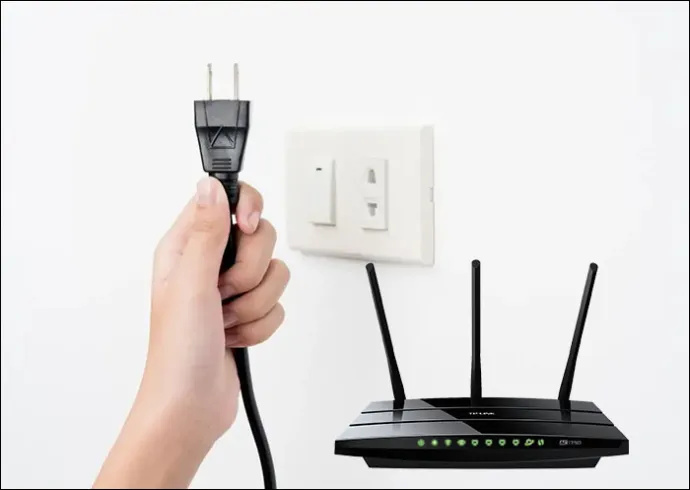
- உங்கள் நெட்வொர்க்கில் உள்ள இரண்டாம் நிலை ஈரோவில் இயங்கும் சக்தியை அகற்றவும். உங்கள் மோடம் அல்லது ரூட்டரிலிருந்து உங்கள் கேட்வே ஈரோவை துண்டிக்கவும்.

இந்தப் படிகள் உங்கள் முழு ஈரோ நெட்வொர்க்கையும் திறம்பட செயலிழக்கச் செய்ய வேண்டும், புதிய நுழைவாயிலை உருவாக்கவும் கட்டமைக்கவும் நீங்கள் மேடை அமைக்கலாம். அங்கிருந்து, புதிய நுழைவாயிலாகச் செயல்படும் உங்கள் மாற்று ஈரோ மூலம் பிணையத்தை மறுதொடக்கம் செய்வீர்கள்:
- உங்கள் மோடம் அல்லது ரூட்டரை மீண்டும் செருகவும், அது Wi-Fi இணைப்பை வெளியிடும் இடத்திற்கு மறுதொடக்கம் செய்யும் வரை காத்திருக்கவும்.

- உங்கள் மாற்று நுழைவாயிலை மோடம் அல்லது ரூட்டருடன் இணைக்க ஈதர்நெட் கேபிளைப் பயன்படுத்தவும்.

- உங்கள் மாற்று நுழைவாயிலை பவர் சாக்கெட்டில் செருகவும்.

- புதிய ஈரோ கேட்வே இயங்கும் வரை காத்திருந்து ஆன்லைனில் வரவும்.
மாற்று நுழைவாயில் இருப்பதால், உங்கள் ஈரோ நெட்வொர்க் தன்னை உள்ளமைத்து மீண்டும் ஆன்லைனில் வர 10 நிமிடங்கள் ஆகலாம். அது கிடைத்ததும், உங்கள் புதிய இணைப்பைச் சரிபார்க்க பின்வரும் படிகளைப் பயன்படுத்தலாம்:
- ஈரோ பயன்பாட்டைத் திறந்து 'ஆன்லைன்' பக்கத்திற்குச் செல்லவும்.

- உங்கள் கேட்வே ஈரோவின் சிக்னல் வலிமையைச் சரிபார்க்கவும்.
வெறுமனே, நீங்கள் ஐந்து-பட்டி சமிக்ஞை வலிமையைக் காண்பீர்கள், மாற்று நுழைவாயில் ஒரு வலுவான இணைப்பை வெளியிடுகிறது என்று உங்களுக்குச் சொல்கிறது. தோல்வியுற்றால், சிக்னல் வலிமையை உங்கள் முந்தைய ஈரோ மாற்றியமைப்பது மதிப்புள்ளதா என்பதைப் பார்க்க வேண்டியதை ஒப்பிடவும். இது ஒரு பலவீனமான சமிக்ஞையை வெளிப்படுத்தினால், உங்கள் மாற்றீட்டை அசலுக்கு மாற்றுவது நல்லது.
கேட்வே வரம்பு அல்லது ஐபி முகவரியை மாற்றவும்
ஒவ்வொரு ஈரோ சாதனமும் '192.168.4.1' என்ற இயல்புநிலை ஐபி முகவரியுடன் வருகிறது. இது பொதுவாக பெரும்பாலான பயனர்களுக்கு நன்றாக இருக்கும், ஆனால் சிலர் அந்த ஐபி முகவரியை உள்ளமைக்க விரும்பலாம், குறிப்பாக ஈரோ இயல்புநிலையிலிருந்து வேறுபட்ட நிலையான ஐபி முகவரியைப் பயன்படுத்தும் பல சாதனங்கள் உங்களிடம் இருந்தால்.
சில எளிய படிகளுடன் eero பயன்பாட்டின் மூலம் இந்த மாற்றத்தை நீங்கள் செய்யலாம்:
- 'அமைப்புகள்' என்பதற்குச் செல்லவும்.
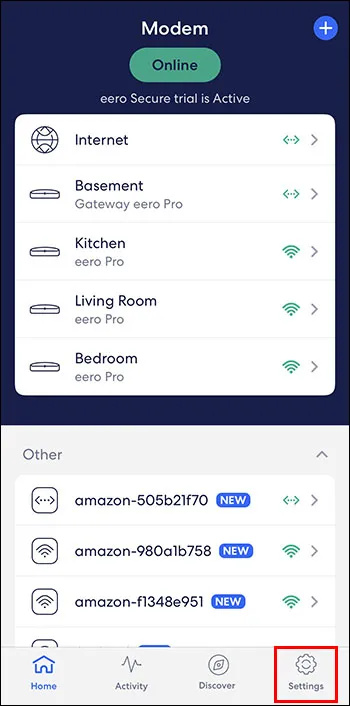
- 'அட்வான்ஸ்' என்பதைத் தட்டவும்.
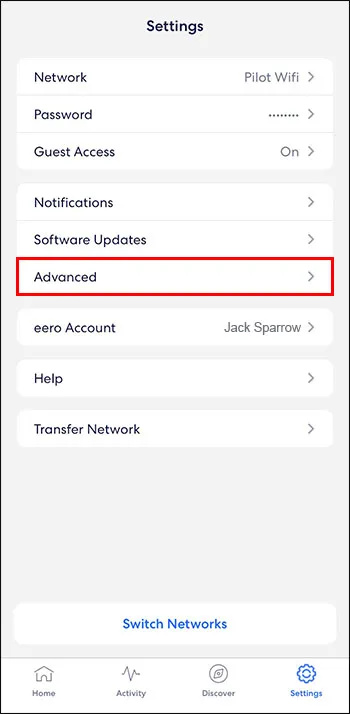
- 'DHCP & NAT' என்பதைத் தேர்ந்தெடுக்கவும்.
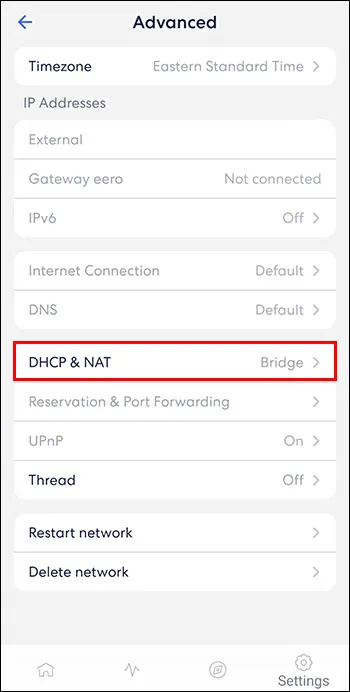
- 'மேனுவல் ஐபி' என்பதைத் தட்டவும்.
'மேனுவல் ஐபி' என்பதைத் தட்டிய பிறகு, மூன்று விருப்பங்களுக்கு இடையே ஒரு தேர்வைப் பெறுவீர்கள்:
- 192.168.0.0
- 172.16.0.0
- 10.0.0.0
இவை ஒவ்வொன்றிலும், 'சப்நெட் ஐபி,' 'தொடக்க ஐபி, ' மற்றும் 'எண்டிங் ஐபி' ஆகியவற்றை எண்ணின் கடைசி '0' ஐப் பயன்படுத்தி அமைக்கலாம். உதாரணத்திற்கு:
- சப்நெட் ஐபி - 172.16.0.0
- தொடக்க ஐபி - 172.16.0.100
- முடிவடையும் ஐபி - 172.16.0.125
'சப்நெட் ஐபி' என்பது நீங்கள் தேர்ந்தெடுக்கும் ஐபி முகவரியாக இருக்க வேண்டும் என்பதை நினைவில் கொள்ளவும், இறுதியில் '0' உள்ளது.
eero பயன்பாடு உங்கள் 'முடிவு IP' ஐ .255 க்குக் கீழே வரம்பிடுவதாகத் தோன்றுகிறது, இருப்பினும் சில பரிசோதனைகள் மூலம் இது மிகவும் நெகிழ்வானதாக இருப்பதை நீங்கள் காணலாம். உங்கள் ஈரோ நெட்வொர்க்குடன் நீங்கள் இணைக்கும் சாதனங்களைப் பொருட்படுத்தாமல் இது வழக்கமாக '255.255.255.0' ஆக இருக்கும் என்றாலும், 'சப்நெட் மாஸ்க்கை' அமைக்க இந்த செயல்முறை உங்களை அனுமதிக்கிறது என்பதும் குறிப்பிடத்தக்கது.
நீங்கள் எப்போதாவது உங்கள் கேட்வேயின் IP முகவரியைச் சரிபார்க்க விரும்பினால், eero பயன்பாட்டின் 'DHCP & NAT' பகுதிக்குச் செல்வதன் மூலம் அதைச் செய்யலாம். உங்கள் நுழைவாயிலின் ஐபி முகவரிக்கான தற்போதைய விவரங்களை வழங்கும் 'லீஸ் ரேஞ்ச்' என்ற பிரிவை நீங்கள் காண்பீர்கள்.
ஈரோவுடன் புதிய நுழைவாயிலைத் திறக்கவும்
உங்கள் ஈரோ கேட்வேயை மாற்றுவதற்கு பல காரணங்கள் உள்ளன, புதுப்பிக்கப்பட்ட ஈரோ சாதனம் மிகவும் பொதுவானதாக உள்ளது. மற்றவர்களுக்கு, நெட்வொர்க்கில் உள்ள வெவ்வேறு ஈரோ சாதனங்களுக்கு இடையே மாறுவது, ஒவ்வொன்றையும் ஒரு நுழைவாயிலாக முயற்சிப்பது, முழு நெட்வொர்க்கின் முதன்மை ஈரோவாக எந்த சாதனம் சிறப்பாகச் செயல்படுகிறது என்பதைக் கண்டறிவதற்கான திறவுகோலாகும்.
உங்கள் ஈரோ நெட்வொர்க்கில் நீங்கள் எப்போதாவது பிரச்சனைகளை சந்தித்திருக்கிறீர்களா, நுழைவாயில் மாற்றம் சரிசெய்ய முடியும் என்று நீங்கள் நம்புகிறீர்களா? நீங்கள் முயற்சித்த மற்ற Wi-Fi நெட்வொர்க்கை நீட்டிக்கும் கருவிகளுடன் ஒப்பிடும்போது eero எவ்வளவு பயனுள்ளதாக இருக்கும் என்று நம்புகிறீர்கள்? கீழேயுள்ள கருத்துகள் பிரிவில் இந்த சுவாரஸ்யமான தொழில்நுட்பத்தைப் பற்றி நீங்கள் என்ன நினைக்கிறீர்கள் என்பதை எங்களிடம் கூறுங்கள்.









